Gostaria de aprender como configurar uma política de grupo para copiar arquivos para computadores remotos? Neste tutorial, mostraremos como copiar arquivos usando um GPO.
• Windows 2012 R2
• Windows 2016
• Windows 2019
• Windows 10
• Windows 7
Lista de equipamentos
A seção a seguir apresenta a lista de equipamentos usados para criar este tutorial.
Como associado da Amazon, eu ganho comissão por compras qualificadas.
Tutorial relacionado ao Windows:
Nesta página, oferecemos acesso rápido a uma lista de tutoriais relacionados ao Windows.
Tutorial GPO - Copiar arquivos
Crie uma pasta compartilhada e coloque uma cópia dos arquivos.
Este será o ponto de distribuição dos arquivos para a rede.
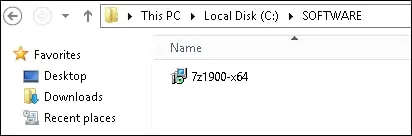
Em nosso exemplo, uma pasta compartilhada chamada SOFTWARE foi criada.
Todos os usuários de domínio e todos os computadores de domínio receberam permissão de leitura sobre esta pasta.
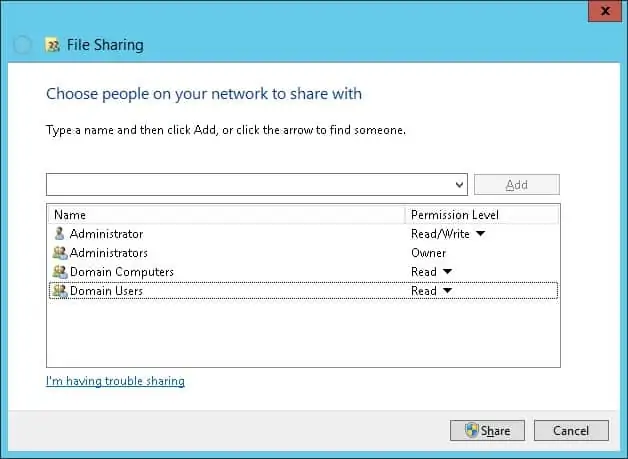
Em nosso exemplo, este é o caminho para acessar o compartilhamento de rede.
No controlador de domínio, abra a ferramenta de gerenciamento de políticas de grupo.

Crie uma nova política de grupo.

Digite um nome para a nova política do grupo.

Em nosso exemplo, o novo GPO foi nomeado: MY-GPO.
Na tela Gerenciamento de Políticas de Grupo, expanda a pasta chamada Objetos de Política de Grupo.
Clique com o botão direito do mouse no novo Objeto de Política de Grupo e selecione a opção Editar.

Na tela do editor de política do grupo, expanda a pasta de configuração do computador e localize o seguinte item.
Crie uma nova pasta.

Na guia Geral, execute a seguinte configuração.
• Ação - Atualização.
• Caminho - Digite o caminho para a pasta.
• Atributos - Selecione os atributos para a pasta.
Clique no botão OK.

Em nosso exemplo, vamos criar uma pasta local chamada TEST na raiz da unidade C de todos os computadores no domínio.
Na tela do editor de política do grupo, expanda a pasta de configuração do computador e localize o seguinte item.
Crie um novo arquivo.

Na guia Geral, execute a seguinte configuração.
• Ação - Atualização.
• Origem - Digite o caminho de rede para o arquivo.
• Destino - Digite o caminho local para salvar o arquivo.
Clique no botão OK.
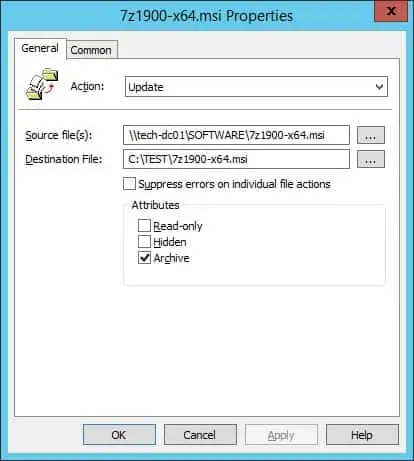
Em nosso exemplo, vamos copiar um arquivo do compartilhamento de rede chamado SOFTWARE para a pasta local chamada TEST.
Para salvar a configuração da política de grupo, você precisa fechar o editor de Política de Grupo.
Parabéns! Você terminou a criação da GPO.
Tutorial - Aplicando a GPO para copiar arquivos
Na tela de gerenciamento de políticas do Grupo, você precisa clicar com o botão direito do mouse na Unidade Organizacional desejada e selecionar a opção de vincular um GPO existente.

Em nosso exemplo, vamos vincular a política de grupo chamada MY-GPO à raiz do domínio.

Depois de aplicar o GPO você precisa esperar por 10 ou 20 minutos.
Durante este tempo, o GPO será replicado para outros controladores de domínio.
Em um computador remoto, verifique se a GPO copiou o arquivo.
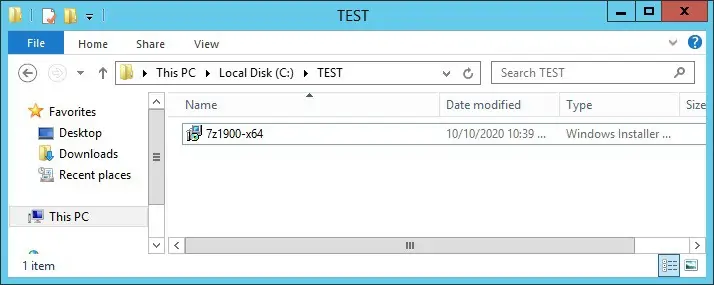
Em nosso exemplo, copiamos um arquivo para todos os computadores do domínio usando uma GPO.
